
发布时间:2021-10-27 14: 12: 04
GoldWave中文版作为一款专业的音频编辑软件,有着强大的音频录制、剪辑、添加音效等功能。我们在处理歌曲的过程中经常需要添加音效,比如《送别》这首歌曲就需要渲染朋友离别依依不舍的气氛,就可以添加悲伤的音效效果。
在这次教程中,我们给大家演示GoldWave中文版如何为歌曲添加立体声混响音效。下面我们使用GoldWave 6.5中文版 (win10)结合具体案例详细演示一遍吧。
首先打开已经下载安装完成的GoldWave中文版,接着选择需要添加立体声混响音效的歌曲。
然后就是选择歌曲片段添加立体声混响音效,在片段首处鼠标左键点击波形或鼠标右键点击“设置开始标记”,接着在片段尾处鼠标右键点击“设置结束标记”。如图1的高亮区域就是所选的歌曲片段。
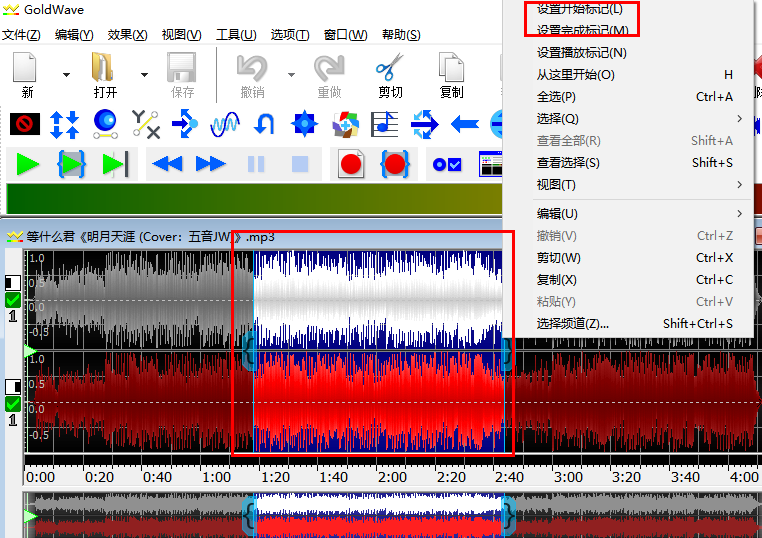
等待GoldWave中文版自动进行音频解压缩处理之后,在主界面打开“视图”菜单,接着点击“回音”选项,或者也可以在主界面中间功能栏点击“回音”按钮,如图2所示。
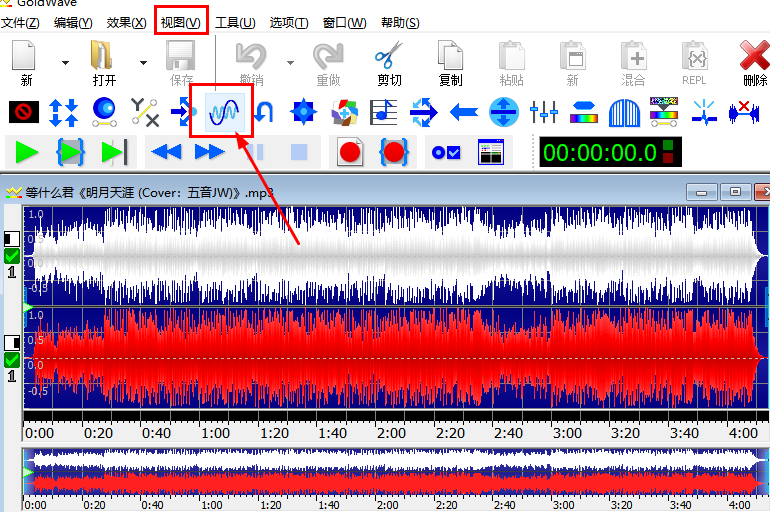
接着进入“回音”窗口,可以看到需要对音量、频率调制器、音量调制器进行设置,涉及这样的专业术语,不知道如何调节为立体声混响怎么办?
其实GoldWave中文版提供了多种回音预设。首先点击倒三角,然后找到并选择“立体声混响”,软件会自动设置以上专业术语的参数值,最后点击“OK”即可。
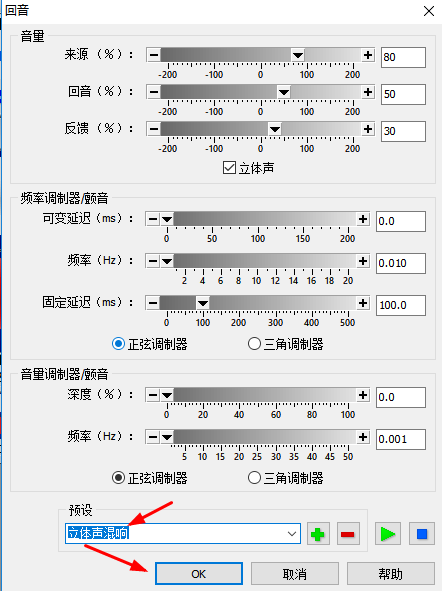
我们可以点击主界面的绿色播放按钮试听处理后的歌曲是否已经添加立体声混响,完成以上所有步骤就可以保存音频了。
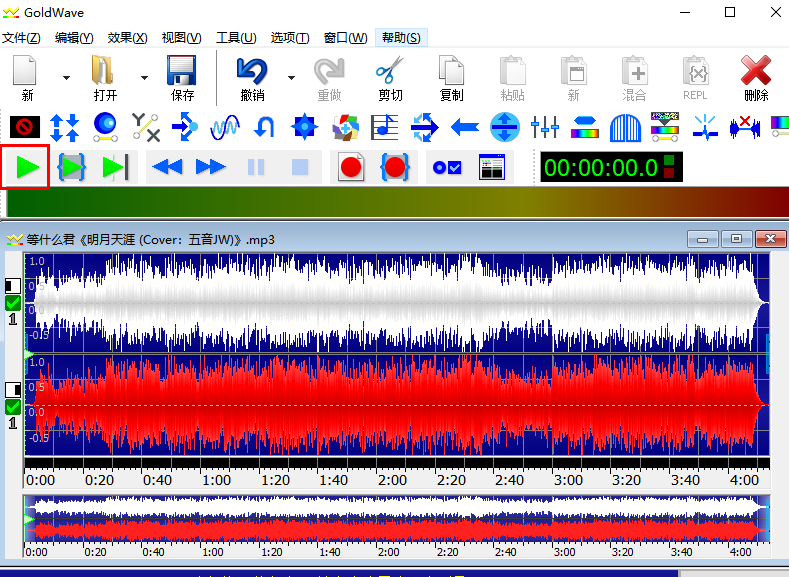
以上就是GoldWave中文版如何为歌曲添加立体声混响音效的详细教程,简单总结就是将歌曲文件进行修剪,接着打开回音选项选择预设,最后保存音频。如果还想学习GoldWave中文版实用功能的操作,欢迎访问GoldWave中文网。
作者:茂杨
展开阅读全文
︾